ВСЕРОССИЙСКИЙ
ЗАОЧНЫЙ ФИНАНСОВО-ЭКОНОМИЧЕСКИЙ
ИНСТИТУТ
КАФЕДРА АВТОМАТИЗИРОВАННОЙ ОБРАБОТКИ
ЭКОНОМИЧЕСКОЙ ИНФОРМАЦИИ
КУРСОВАЯ РАБОТА
по дисциплине «Информатика» на тему
«Инструментальные средства пользователя в среде MS Office»
Исполнитель:
Специальность
Группа № зачетной книжки
Руководитель:
Содержание
Введение.............................................................................................................. 3
Инструментальные средства пользователя в среде MS Office.......................... 4
Заключение........................................................................................................ 15
Практическая часть........................................................................................... 16
Список использованной литературы............................................................... 22
Введение
Большинство обычных пользователей
компьютеров сталкиваются
с различными проблемами. Например: вы используете текстовый
редактор одной фирмы, программу для работы с электронными
таблицами – другой, программу деловой графики – третьей, а
производительность вашего электронного помощника в итоге оказывается
невысокой. Дело в том, что эти программы не предназначены для совместной
работы.
К счастью, решение у этой проблемы
есть: пакет Microsoft Office,
который содержит большую часть необходимого нам программного обеспечения.
Элементы интерфейса входящих в него программ оформлены одинаково и «общаются»
они друг с другом на одном и том же языке.
Пакет Office - это нечто большее, чем просто набор программ
в одной
коробке. Уже его название подсказывает, что он должен содержать
мощные прикладные программы для коммерческого применения, которые легко и
непринужденно работают с текстами, числами и изображениями.
Пакет Office актуален
тем, что связывает эти приложения воедино: все эти программы имеют общее меню и
наборы кнопок, которые выглядят очень похоже. Научившись работать с одним из
приложений, мы тем самым в значительной степени продвигаемся в изучении
остальных.
Для раскрытия данной темы необходимо
описать основные составляющие Microsoft Office: MS Word, MS Excel, MS Access, MS PowerPoint и MS Outlook.
Практическая часть данной курсовой
работы представляет собой решение задачи, с помощью программы MS Excel. В данной задаче требуется
сформировать и заполнить ведомость расчета ЕСН и полученные данные представить
в графическом виде.
Инструментальные средства
пользователя в среде MS Office
Семейство Microsoft
Office в целом представляет собой совокупность
программных средств автоматизации офисной деятельности. В семейство входит множество
приложений, каждое из которых предназначено для выполнения определенных функций
и может быть использовано автономно и независимо от остальных. В то же время,
все эти приложения в совокупности образуют единое целое.
Microsoft Office включает в себя основные
программные компоненты:
·
Word — текстовый процессор, предназначен
для создания и редактирования текстовых документов;
·
Excel — табличный процессор, предназначен
для обработки табличных данных и выполнения сложных вычислений;
·
Access — система управления базами данных,
предназначена для организации работы с большими объемами данных;
- PowerPoint — система
подготовки электронных презентаций, предназначена для подготовки и
проведения презентаций;
- Outlook — менеджер
персональной информации, предназначен для обеспечения унифицированного
доступа к корпоративной информации;
- FrontPage — система
редактирования Web-узлов, предназначена для создания и обновления
Web-узлов;
- PhotoDraw — графический
редактор, предназначенный для создания и редактирования рисунков и деловой
графики;
- Publisher — настольная
издательская система, предназначена для создания профессионально
оформленных публикаций;
·
Small Business Tools — специализированный
инструментарий, предназначенный для работы с информацией и осуществления бизнес-анализа;
·
Internet Explorer — Web-обозреватель для
сети Интернет, предназначен для поиска данных разного типа.
Microsoft Word
Word – это
наиболее часто используемая программа из комплекта Office. Но это не просто текстовый
редактор, обычный текстовый редактор – это WordPad, который входит в стандартный
комплект операционной системы Windows XP. Microsoft Word – это целый программный комплекс,
объединяющий в себе простоту текстового редактора и мощь издательской системы с
возможностью многопользовательского ведения большого количества различной
документации. Он позволяет включить в документ графические изображения,
таблицы, звуковое сопровождение, фрагменты видеофильмов. Текстовый процессор
ускоряет создание документа за счет сокращения количества действий, выполняемых
пользователем. Word автоматизирует набор текста, оформление оглавления и
предметного указателя, проверку правописания.
Возможность использования
многочисленных функций, точного форматирования приближают Word к настольным
издательским системам. Word можно использовать для создания и редактирования
документов электронной почты, при коллективной работе над документами.
Наиболее значимые
возможности Word:
-
создавать, обрабатывать и распечатывать документы
различной степени сложности;
-
редактировать текст, используя многоуровневый буфер
обмена;
-
представлять документ в различных форматах: обычный,
разметка, структура, web –
документ, режим чтения;
-
добавлять в документ специальные поля: колонтитулы, сноски
и примечания;
-
отслеживать в документе все изменения, внесённые
различными пользователями, а также хранить их прямо в документе, чтобы можно
было вернуться к предыдущему состоянию редактирования;
-
использовать при редактировании различные средства
автозаполнения полей;
-
добавлять рисунки, изображения и фотографии;
-
добавлять в текст специальные значки и символы;
-
использовать мощные средства настроек шрифтов и
абзацев;
-
создавать и применять стили, позволяющие почти
мгновенно изменять внешний вид целой группы абзацев текста;
-
использовать автоматическое форматирование по заданным
параметрам текста при вводе;
-
в удобной форме проверять правильность написания слов
на различных языках;
-
использовать статистику;
-
создавать документ совместно несколькими
пользователями;
-
пользоваться мощной системой макросов для автоматизирования
многих процессов, необходимых при создании документов;
-
автоматически создавать оглавления и указатели;
-
работать с таблицами различных видов, в том числе
производить в этих таблицах сортировку данных по различным критериям;
-
получать подробные сведения и справки по всем
возникающим вопросам.
Реализованные
в Word средства
позволяют более эффективно обмениваться информацией, упрощают коллективную
обработку документов, повышают продуктивность и обеспечивают более качественные
результаты.
Microsoft Exсel
С табличным представлением данных мы
сталкиваемся во многих сферах деятельности, начиная с бытовых нужд и кончая
бухгалтерскими или научными расчетами.
Microsoft Excel
– приложение, предназначенное для работы с электронными таблицами. Excel – это простой, удобный
и эффективный инструмент, позволяющий проанализировать данные и, при
необходимости, проинформировать о результате заинтересованную аудиторию,
используя электронную почту или Интернет.
Табличный процессор Microsoft Excel – инструмент для хранения,
обработки и представления чисел и любой другой деловой информации. Объясняется
это тем, что табличный способ представления информации существенно упрощает
выполнение финансовых, научных и любых других видов расчетов. С помощью Excel можно вести простые
базы данных для учета материалов, товаров, денег, времени и т.д. Кроме того, в Excel существует возможность
оформления всех бухгалтерских и финансовых документов, а также возможность
быстрого анализа данных и представление их в графическом виде.
Основу программы
составляют: вычислительно-калькуляционный модуль, модуль диаграмм, доступ к
внешним базам данных, модуль программирования для индивидуальных задач.
Кроме стандартных
возможностей его отличают следующие, он выводит на поверхность центральные
функции электронных таблиц и делает их более доступными для всех пользователей.
Для облегчения работы пользователя упрощены основные функции, создание формул,
форматирование, печать и построение графиков.
В ячейки электронной
таблицы можно вносить различную информацию: текст, числа и формулы.
Ячейки могут содержать независимые данные,
которые, как правило, заносятся вручную или загружаются из некоторого файла
данных. Эти данные могут использоваться как исходные для вычисления значений
других ячеек. В ячейки с вычисляемыми значениями заносят формулы для
вычислений. Пользователь обычно видит на экране результаты вычислений по
заданным формулам. При каждом изменении ячеек производится автоматический
пересчет во всех ячейках, связанных с изменяемыми правилами вычислений.
Современные табличные процессоры, к
которым можно причислить и Excel, предоставляют пользователю следующие возможности:
-
работа
с «рабочими книгами» (совокупностью таблиц);
-
задание
в таблицах чисел и формул, пересчет значений вычисляемых ячеек при изменениях исходных данных;
-
построение
диаграмм по данным таблиц;
-
большой
набор встроенных функций;
-
автоматическое
заполнение ячеек последовательностями (дни недели, месяцы и т.п.);
-
возможность
работы с внешними базами данных;
-
управление
параметрами текста;
-
вывод
таблиц на печать;
-
возможность
создания макросов (серии команд, сгруппированных вместе для упрощения работы);
-
проверка
орфографии;
-
поиск,
сортировка и систематизация информации, то есть использование электронной
таблицы в качестве простейшей базы данных.
Следует
еще раз подчеркнуть, что электронная таблица позволяет не только автоматически
выполнять расчеты, но и является очень эффективным средством для проведения
численного моделирования. Меняя во всевозможных сочетаниях значения исходных
параметров, можно наблюдать за изменением выходных данных и анализировать полученные
результаты. Табличный процессор мгновенно предоставляет множество вариантов
решений, на основе которых можно выбрать наиболее приемлемое.
Все эти качества позволяют считать
табличный процессор обязательным элементом автоматизации учреждений и
управленческой деятельности.
Microsoft Access
Microsoft Access
на сегодняшний день является одним из самых популярных настольных приложений
для работы с базами данных. Это не случайно, поскольку в Access реализовано множество
средств, которые упрощают решение задач по вводу, анализу и представлению
данных, а также значительно снижают трудоемкость разработки приложений.
Microsoft Access
представляет средства, необходимые для управления любыми данными и принятия
оптимальных решений. Эта СУБД «умеет» сводить воедино информацию из самых
разных источников (электронные таблицы, другие базы данных) и помогает быстро
найти необходимую информацию, донести ее до окружающих с помощью отчетов,
графиков или таблиц, а также предлагает весь необходимый инструментарий для
построения готового уникального решения для конкретного предприятия или
бизнеса.
В левой части окна базы данных размещена панель в
стиле Outlook,
обеспечивающая быстрый доступ к объектам базы данных. На этой панели можно
создавать собственные группы элементов, в которые можно помещать ярлыки к
объектам базы данных. Это упрощает доступ к различным объектам базы данных. При
создании проекта Microsoft Access
в окне базы данных отображаются вкладки для таблиц, хранимых процедур и
диаграмм базы данных (аналогом последнего объекта является схема базы данных Access).
В режиме таблицы имеется возможность
просматривать содержимое связанных записей в другой таблице. При этом
информация отображается в удобной для восприятия иерархической форме. Раскрытие
одного уровня иерархии приводит к отображению рядом с записью главной таблицы
связанных записей из подчиненной таблицы. Для записи подчиненной таблицы также
можно отобразить связанные записи и т.д.
Раскрывать уровни иерархии можно до тех пор, пока
существуют подчиненные таблицы. Иерархически просмотр данных можно использовать
не только для таблиц, но и при просмотре результатов запроса, а также в формах.
Access автоматически исправляет побочные эффекты, которые
возникают при переименовании объектов базы данных. Каждый объект базы
данных имеет внутренний уникальный
идентификатор, а само имя объекта используется в качестве псевдонима. При
переименовании объектов заменяется псевдоним объекта, а также изменяются все
ссылки на него из других объектов базы данных.
Основой базы данных является таблица, столбец
которой называется полем, а строка записью.
Форма
позволяет более наглядно отобразить информацию, содержащуюся в одной записи
базы данных.
Запросы
предназначены для поиска и получения информации из базы данных по различным
критериям.
Макрос
– последовательность макрокоманд для расширения возможностей СУБД. С их помощью
можно изменять ход выполнения приложения, открывать, фильтровать и изменять
данные в формах и отчетах, выполнять запросы и создавать новые таблицы.
Модуль – объект, содержащий программы на языке Visual
Basic.
Для печати и вывода, а также группировки, сортировки, определения итоговых
значений используются отчеты.
Страницы показывают
все ярлыки страниц доступа к данным в Internet или Intranet. Дают возможность ввода, редактирования,
просмотра и манипулирования данными из сети.
Microsoft PowerPoint
В MS Office существует программа, позволяющая придать
презентации необходимый эффектный внешний вид. С ее помощью можно создавать и
отображать наборы слайдов, в которых текст сочетается с графическими объектами,
звуком, фотографиями, картинками, видео и анимационными эффектами. Презентации
можно представлять в электронном виде и распространять через Интернет.
Структура окна PowerPoint аналогична структуре
любого окна Windows-приложения.
Для удобства работы над презентациями
существуют разные режимы. Для быстрого переключения режимов служат кнопки в
левом нижнем углу окна.
Картинки оживляют презентацию, делая ее
более привлекательной. В PowerPoint
есть библиотека (свыше 1000) картинок по широкому диапазону тем. Вставить
картинку можно, если выбрать при создании слайда соответствующую авторазметку.
Таблицы удобно использовать для показа
тенденций и связей между группами данных. С точки зрения восприятия информации,
включаемой в таблицы, не следует делать их более 2-3 столбцов и 3-4 строк.
Организационные диаграммы вставляются с
помощью программы Organization Chart.
В окне организационной диаграммы можно подготовить нужную диаграмму, используя
возможные варианты присоединения рамок, приведенные на панели инструментов.
При проведении показа слайдов на компьютере
возможно использование визуального, звукового и анимационного оформления. При
оформлении презентации очень важна умеренность. Используемое оформление, такое,
как анимация и смена слайдов, должно подчеркивать выступление докладчика, а не
притягивать внимание слушателей непосредственно к оформлению.
Microsoft Outlook
Microsoft Outlook – это целая интегрированная
система, обладающая очень широкими возможностями. Microsoft Outlook – менеджер персональной информации,
предназначен для обеспечения унифицированного доступа к корпоративной
информации, это и органайзер, и мощнейшая база любых видов контактов, и
коммуникационная система, и дневник взаимодействия с различными контактами, и
электронная почта.
Контакты. Контакты – база физических лиц,
позволяющая хранить по каждому человеку большое количество всевозможной
информации. После создания контакта необходимо заполнить форму. Причём будет
достаточно ввести только имя, а вновь появившуюся информацию по данному
человеку можно будет добавить в любое время. В закладке Подробности можно
указать различные дополнительные данные.
Рассмотрим пункт меню Действия.
Создать контакт в той же организации – откроется
новый контакт, в котором вбиты все данные организации данного контакта.
Создать список рассылки – вывод формы для создания
списка рассылки. Это способ рассылать одно письмо целой группе адресатов,
которые принадлежат к данному списку. Можно создать список рассылки для
обсуждения какой-то специальной темы (например, реализации некоего проекта).
Создать мгновенное сообщение – создание
сообщения (с помощью Word), которое
будет отправлено данному контакту или по локальной сети, или через Интернет.
Новое письмо – при нажатии на этот пункт меню
будет вызван Word со
специальным Мастером писем, с помощью которого можно автоматически создать
заголовок письма (например, с почтовым адресом и именем данного контакта), а
потом просто написать письмо для последующей отправки по обычной (или
электронной) почте.
Создать задачу для контакта – здесь можно поставить
перед контактом задачу, причём в дальнейшем Outlook поможет вам отслеживать процесс её выполнения.
Создать запись в журнале контактов – здесь
можно создать самому себе напоминание для данного контакта.
Связь – создание связи данного контакта с какими-то
элементами Outlook (например,
с заметками или дневником) или с файлами (картинками, документами).
Позвонить контакту – набор номера контакта (если есть
модем), а также, при желании, фиксирование в журнале факта и продолжительности
телефонного разговора.
К исполнению – с помощью этого пункта можно
отметить данную задачу для напоминания контакту о необходимости её исполнения.
Отобразить схему адреса – поиск введённого адреса
на сайте MSN Maps (для российских адресов это не актуально).
Посмотреть веб–страницу – открытие веб-страницы
контакта в браузере (программе для просмотра интернетовских страниц).
Добавить рисунок – добавление изображения
(например, фотографии) в информацию о контакте.
Календарь. Календарь Outlook представляет собой мощный ежедневник, обладающий большим
количеством самых разнообразных возможностей.
Выглядит как листок настольного календаря. Внешний вид календаря можно
менять, выбирая различные варианты представления: один день, рабочая неделя,
полная неделя, месяц. В этом календаре можно планировать встречи, события,
собрания. События календаря могут быть повторяющимися, причём расписание
события задаётся в очень удобной форме. По каждому событию можно настроить
соответствующее оповещение, которое будет сделано заранее.
Задачи. Задача имеет состояние, важность и процент выполнения.
В этом и состоит главное отличие задачи от события в календаре. Событие в
календаре – это простое напоминание. При вызове ярлыка Задачи на экране
появляется список всех созданных задач. Режим вывода задач, их отбор и
сортировку можно менять любым удобным способом.
Заметки. Это нечто вроде стикеров. Только стикеры в данном
случае создаются на компьютере, и будут располагаться внутри монитора, а не на
его корпусе. С одной стороны, в этих заметках нет никакой необходимости, потому
что с помощью повторяющихся событий в календаре можно создать любые типы
напоминаний. Но с другой стороны – многим пользователям удобно записывать
простенькие напоминания именно в виде заметок – стикеров. Поэтому в Outlook и включён данный сервис. Работает
он следующим образом. Если щёлкнуть по
ярлыку Заметки, то возникает список всех введённых стикеров, каждый из которых
можно открыть для просмотра двойным щелчком мыши. К стикерам не привязываются
никакие даты и время, а отличаться друг от друга они могут выбранными
категориями важности/срочности и цветом.
Почта.
При нажатии на кнопку Почта из списка слева появляется система для работы с
почтой Outlook. Это не только электронная
почта, так как Outlook
может использоваться для корпоративной переписки – то есть переписки внутри
фирмы по локальной сети. Однако переписка с контактами, находящимися в данной
локальной сети, ничем не отличается от переписки с контактами из Интернета.
Заключение
Современную
жизнь представить без современной техники просто невозможно. Ни одна фирма не
обходится без помощи компьютеров. Хранение данных, написание документов,
составление графиков, таблиц, расписаний, создание презентаций - во всем этом нам помогает компьютер, и помогает
успешно. В курсовой работе рассмотрен
и изучен программный пакет Microsoft Office 2003, с помощью которого можно
достичь всего вышеперечисленного. В
частности были рассмотрены следующие программы:
§ Microsoft Office Word 2003;
§ Microsoft Office Exсel 2003;
§ Microsoft Office Outlook 2003;
§ Microsoft Office PowerPoint 2003;
§ Microsoft Office Access 2003.
Пакет Microsoft Office связывает эти
приложения воедино. Все эти программы имеют общее меню и наборы кнопок, которые
выглядят очень похоже.
Это мощные прикладные программы для коммерческого применения, которые
легко и непринужденно работают с текстами, числами и изображениями.
Практическая часть
1. Общая характеристика задачи
В бухгалтерии ООО
«Снежок» производится расчет отчислений по каждому сотруднику предприятия:
·
в
федеральный бюджет;
·
фонды
обязательного медицинского страхования (ФФОМС – федеральный, ТФОМС – территориальный);
·
фонд
социального страхования (ФСС).
Процентные ставки
отчислений приведены на рис.1. Данные для расчета отчислений в фонды по каждому
сотруднику приведены на рис.3.
1.
Построить
таблицы по приведенным ниже данным.
2.
Выполнить
расчет размеров отчислений с заработной платы по каждому сотруднику
предприятия, данные расчета занести в таблицу (рис.3).
3.
Организовать
межтабличные связи для автоматического формирования ведомости расчета ЕСН по
предприятию.
4.
Сформировать
и заполнить ведомость расчета ЕСН (рис.5).
5.
Результаты
расчета ЕСН по каждому сотруднику за текущий месяц представить в графическом
виде.
2. Описание алгоритма решения задачи
1.
Запустить
табличный процессор MS Excel.
2.
Лист
1 переименовать в лист с названием Ставки.
3.
На
рабочем листе Ставки MS Excel создать таблицу процентных ставок
отчислений.
4.
Заполнить
таблицу процентных ставок отчислений исходными данными (рис.1).
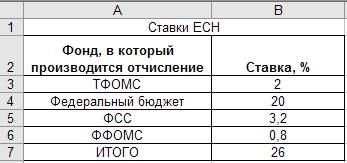
Рис.1. Расположение таблицы «Процентные ставки отчислений» на рабочем листе Ставки MS Excel
5.
Разработать
структуру шаблона таблицы «Данные для
расчета ЕСН за текущий месяц»
(рис.2).
Колонка электронной таблицы |
Наименование (реквизит) |
Тип данных |
Формат данных |
длина |
точность |
A |
Табельный № |
Числовой |
3 |
|
B |
ФИО сотруд. |
Текстовый |
50 |
|
C |
Начислено |
Числовой |
20 |
2 |
D |
Федер. Бюджет, руб. |
Числовой |
20 |
2 |
E |
ФСС, руб. |
Числовой |
20 |
2 |
F |
ФФОМС, руб. |
Числовой |
20 |
2 |
G |
ТФОМС, руб. |
Числовой |
20 |
2 |
H |
Итого, руб. |
Числовой |
20 |
2 |
Рис. 2. Структура шаблона таблицы «Данные для расчета ЕСН»
6.
Лист
2 переименовать в лист с названием Данные для расчета ЕСН.
7.
На
рабочем листе Данные для расчета ЕСН MS Excel создать таблицу, в которой будут
содержаться данные для расчета ЕСН за текущий месяц.
8.
Заполнить таблицу «Данные
для расчета ЕСН» исходными данными (рис.3).
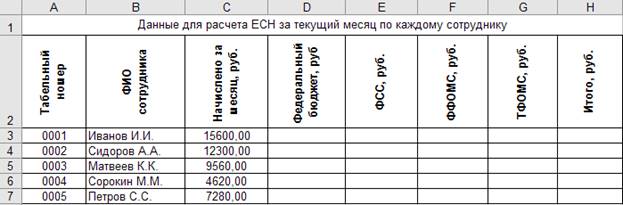
Рис. 3. Расположение таблицы «Данные для расчета ЕСН» на рабочем листе Данные для расчета ЕСН MS Excel
9.
Заполнить графу Федеральный бюджет таблицы «Данные для расчета ЕСН» следующим
образом:
Занести в
ячейку D3 формулу: =ПРОИЗВЕД(C3;'
Ставки'!$B$4)*0,01. Размножить введенную в ячейку D3 формулу для остальных ячеек (с D4 по D7) данной
графы.
10.
Заполнить графу ФСС таблицы «Данные для расчета ЕСН» следующим
образом:
Занести в
ячейку E3 формулу:
=ПРОИЗВЕД(C3;'Ставки'!$A$5:$B$5)*0,01. Размножить введенную в ячейку Е3 формулу
для остальных ячеек (Е4-Е7) данной графы.
11.
Заполнить графу ФФОМС таблицы
«Данные для расчета ЕСН» следующим
образом:
Занести в
ячейку F3 формулу: =ПРОИЗВЕД(C3;'
Ставки'!$B$6)*0,01. Размножить введенную в ячейку F3 формулу для остальных ячеек (F4-F7) данной
графы.
12.
Заполнить графу ТФОМС таблицы
«Данные для расчета ЕСН» следующим образом:
Занести в
ячейку G3 формулу: =ПРОИЗВЕД(C3;'
Ставки'!$B$3)*0,01.
Размножить
введенную в ячейку G3 формулу для
остальных ячеек (G4-G7) данной графы.
13.
Заполнить графу Итого с помощью автосуммы следующим
образом:
Занести в
ячейку Н3 формулу: =СУММ(D3:G3).
Размножить
введенную в ячейку H3 формулу для
остальных ячеек (H4-H7) данной графы.
В результате проведенных операций, получим следующую
таблицу (рис.4).
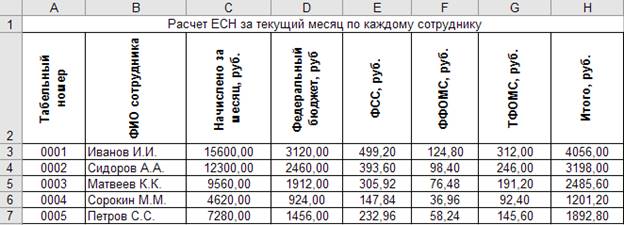
Рис. 4. Данные для расчета ЕСН за текущий месяц по каждому сотруднику
14.
Лист 3 переименовать в лист с названием Ведомость.
15.
На рабочем листе Ведомость
MS Excel создать ведомость расчета.
16.
Путем создания межтабличных связей заполнить созданную
ведомость полученными данными из таблицы «Данные
для расчета ЕСН».
17.
Заполнить графу ФИО сотрудника Ведомости расчета ЕСН следующим образом: занести в ячейку B9 формулу: =ПРОСМОТР(A9;'Данные для расчета ЕСН
'!A3:A7;'Данные для расчета ЕСН '!B3:B7). Размножить введенную в ячейку В9
формулу для остальных ячеек (В10-В13)
данной графы.
18.
Заполнить графу Федеральный бюджет: занести в ячейку
С9 формулу: =ВПР(A9:A13;'Данные для расчета ЕСН '!A2:H7;4;2). Размножить
введенную в ячейку C9 формулу для
остальных ячеек (С10-С13) данной графы.
19.
Заполнить графу ФСС: занести в ячейку D9 формулу: =ВПР(A9:A13;'Данные для расчета ЕСН
'!A2:H7;5;2). Размножить введенную в ячейку D9 формулу для остальных ячеек (D10-D13) данной графы.
20.
Заполнить графу ФФОМС: занести в ячейку Е9 формулу: =ВПР(A9:A13;'Данные
для расчета ЕСН '!A2:H7;6;2). Размножить введенную в ячейку E9 формулу для остальных ячеек (Е10-Е13) данной графы.
21.
Заполнить графу ТФОМС: занести в ячейку F9 формулу: =ВПР(A9:A13;'Данные для расчета ЕСН
'!A2:H7;7;2). Размножить введенную в ячейку F9 формулу для остальных ячеек (F10-F13) данной графы.
22.
Заполнить графу Итого: занести в ячейку G9 формулу: =СУММ(C9:F9). Размножить введенную в ячейку G9 формулу для остальных ячеек (G10-G13) данной графы.
23.
Занести в ячейку G14 формулу: =СУММ(G9:G13).
В
результате получим следующую ведомость (рис.5).
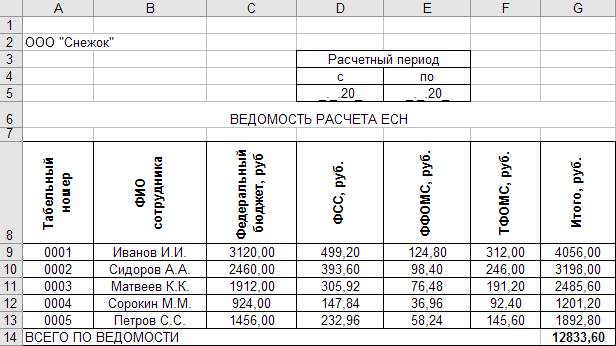
Рис. 5. Ведомость
расчета ЕСН
24.
Лист 4 переименовать в лист с названием График.
25.
Результаты расчета ЕСН по каждому сотруднику за
текущий месяц представить в графическом виде. Создадим диаграмму по графе ФИО сотрудника и Итого. Получим следующий график (рис.6).
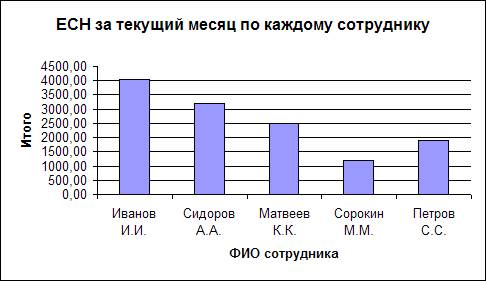
Рис. 6. Графическое представление
результатов вычислений
Список использованной
литературы:
1. Информатика:
Методические указания по выполнению курсовой работы для самостоятельной работы
студентов II курса.- М.: Вузовский учебник, 2006.- 60 с.
2. Информатика.
Лабораторный практикум для студентов 2 курса всех специальностей. – М.: ВЗФЭИ,
2006.
3. Лесничая И.Г
Информатика и информационные технологии. Учебное пособие, 2-ое изд.- М.: Изд-во
ЭКСМО, 2005.-544 с.
4. Острейковский
В.А. Информатика: Учебник. – М.: Высшая школа, 2004.
5. Практикум по
экономической информатике: Учеб. Пособие. Ч.1 / Под ред. проф. Е.Л. Шуремова,
Н.А. Тимаковой, Е.А. Мамонтовой. – М.: Перспектива, 2000.
6. Степанов А.Н.
Информатика: Учебник для ВУЗов. 4-е издание // СПб: Питер, 2005. 684 с.
7.
Экономическая информатика и вычислительная техника /Под ред. В.П. Косарева и Ю.М. Королева – М.:
Издательство «Перспектива», 2000г.
8.
Шпак Ю.А. Microsoft
Office 2003. Русская
версия // К.: Издательство Юниор, 2005. 768 с.